Scopri come trovare la directory di installazione di qualsiasi app o gioco sul tuo PC Windows 11.
Quando installi un programma sul computer esso viene memorizzato da qualche parte all’interno del dispositivo di archiviazione. La maggior parte delle volte quando si installa qualcosa si ha la possibilità di scegliere dove si vuole effettuare l’installazione. È possibile selezionare diverse cartelle e persino diverse unità per la memorizzazione dei file che compongono il programma.
Se avete molti programmi installati sul computer e volete individuare la cartella di installazione di una certa applicazione, potete farlo in maniera semplice anche senza dover sforzare la memoria. Questa guida vi mostrerà modi semplici e veloci per individuare la cartella dove è installato un programma sul vostro computer Windows 11.
Utilizzare l’icona del programma per scoprire dove è installato un programma
Puoi navigare alla cartella di installazione di un programma semplicemente cliccando con il tasto destro sull’icona del programma. Clicca con il tasto destro del mouse sull’icona del desktop e poi seleziona “Apri percorso file”.
Dopo aver cliccato su “Apri percorso file” sarai portato alla cartella di installazione di quel programma.
Trovare la cartella di installazione di un programma dal menu Start
Il menu Start di Windows 11 ti dà la possibilità di andare direttamente alla cartella dove è installato un programma. Per farlo, per prima cosa, digita il nome del programma nella ricerca del menu Start.
Una volta evidenziato il programma nei risultati della ricerca vedrai comparire diverse opzioni sul lato destro del menu. Clicca su “Apri percorso file” dall’elenco delle azioni per venir trasportato alla cartella dove è avvenuta l’installazione.
Individuare la cartella di installazione di un programma usando Gestione attività
Puoi anche usare il programma Gestione attività per localizzare la cartella di installazione di qualsiasi programma. Per prima cosa, apri l’applicazione Gestione Attività cercandola dalla ricerca del menu start e selezionandola.
Una volta aperta la finestra del task manager vai alla scheda “Dettagli”. Ti verrà presentato un elenco di applicazioni attualmente in esecuzione e diversi processi presenti in background.
Fai clic con il tasto destro del mouse su una delle applicazioni in esecuzione dall’elenco e poi seleziona “Apri percorso file” per farti portare alla directory di installazione del programma.
Trovare la cartella dove è installato un programma usando Esplora file
L’Esplora file di Windows (l’applicazione nativa per la navigazione dei file) può essere utilizzato per esplorare qualsiasi cartella, comprese quelle dove sono installate le applicazioni. Tuttavia bisogna tenere a mente che esplorare un disco rigido alla ricerca di una singola cartella di installazione può essere noioso e richiedere molto tempo.
Se state usando questo metodo fate attenzione ad un dato: se non si apportano modifiche durante l’installazione di un programma questo verrà installato nella directory predefinita di Windows 11 ovvero:
C:\Program Files
oppure,
C:\Program Files (x86)
Per prima cosa, apri Esplora File premendo Windows+E sulla tastiera o cercalo attraverso la barra di ricerca del menu Start.
Nella finestra di Esplora file fai clic prima su “Questo PC” dal pannello di sinistra e poi su “Disco locale (C:)” dal pannello di destra.
A questo punto vedrai sicuramente due cartelle, una chiamata Program Files (anche detta Programmi in Italiano) ed una chiamata Program Files (x86) (in italiano Programmi (x86) ).
Apri una qualsiasi di queste due directory facendo doppio clic su di essa per vedere tutte le cartelle di installazione dei programmi installati sul computer.
PCtempo è supportato dai lettori. Se acquistate tramite i link presenti sul nostro sito, potremmo guadagnare qualcosina grazie alle commissioni di affiliazione. Per saperne di più.
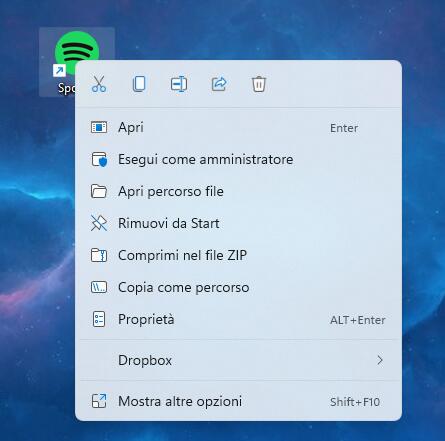
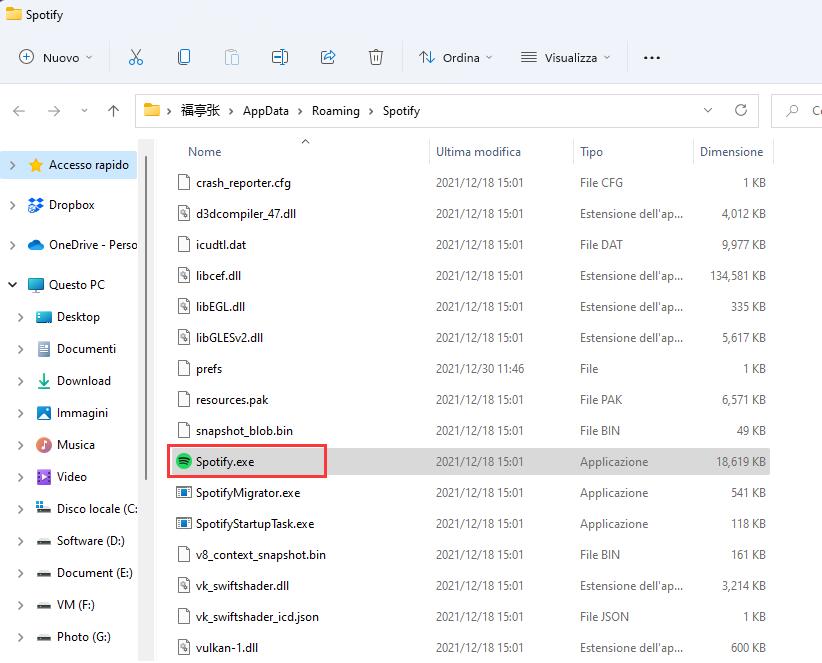
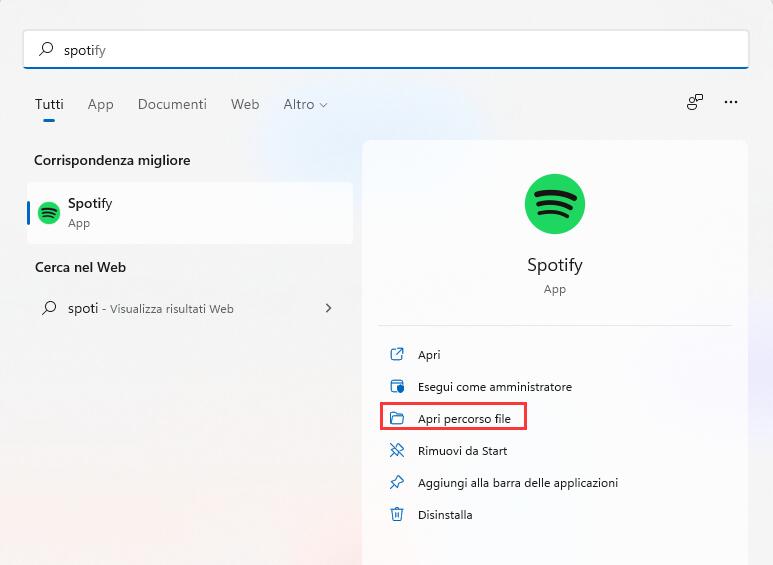
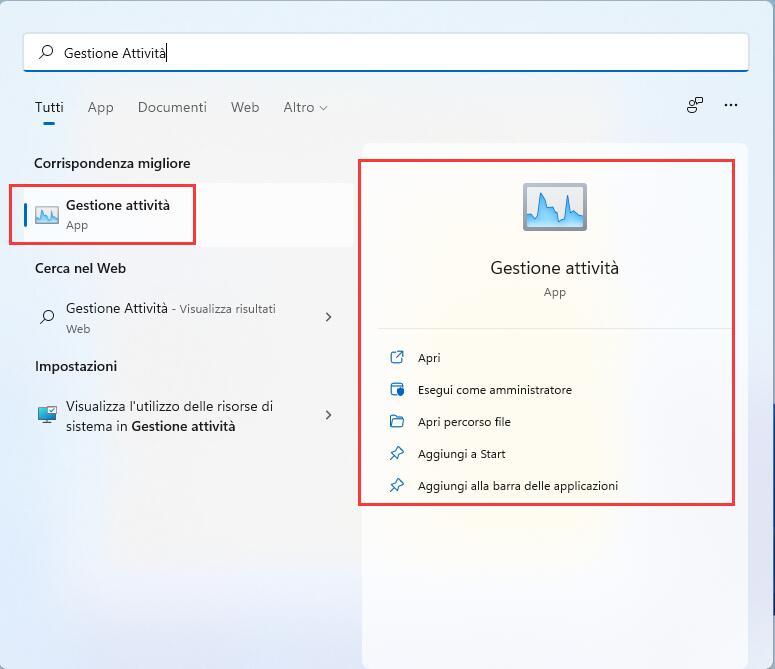
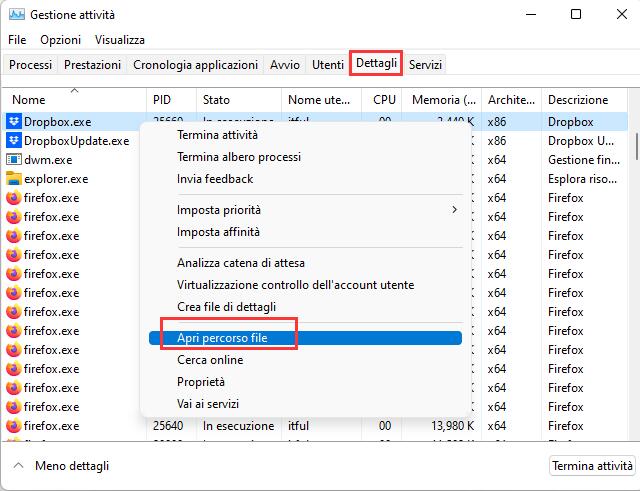
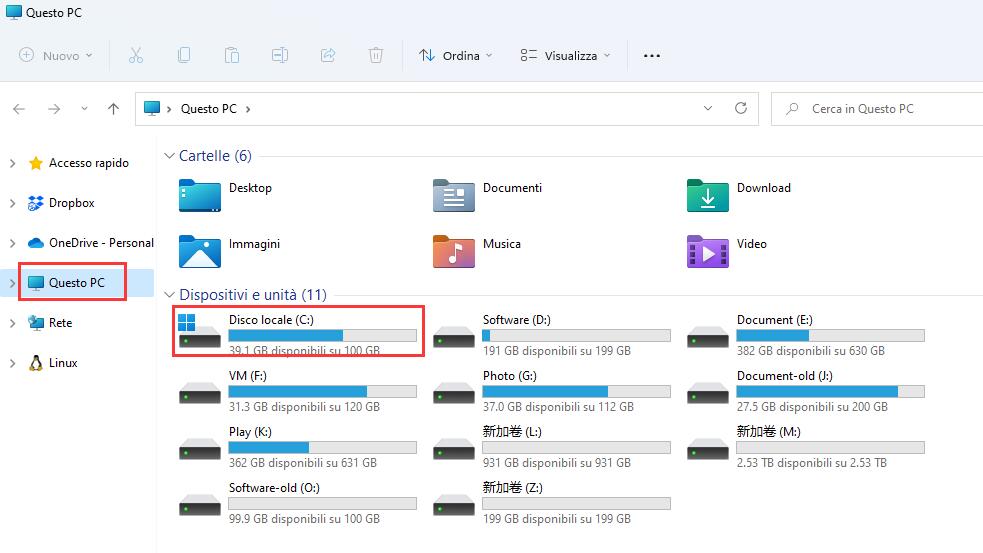
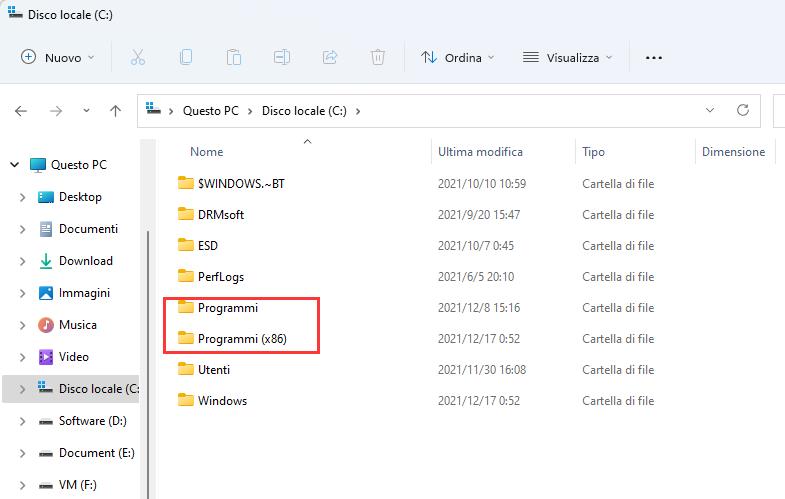
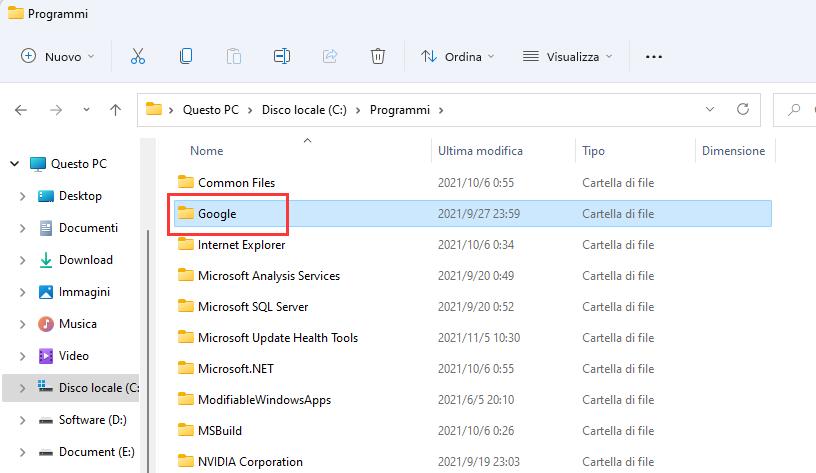
Lascia un commento